标签:image 文件 repos creat 往里面 profile 下拉 ima style
步骤:
1.点击小猫,回到初始页面
2.点击start a project,首先会出现一个验证email地址(我们注册的时候,有一个email输入,进去邮箱验证一下)
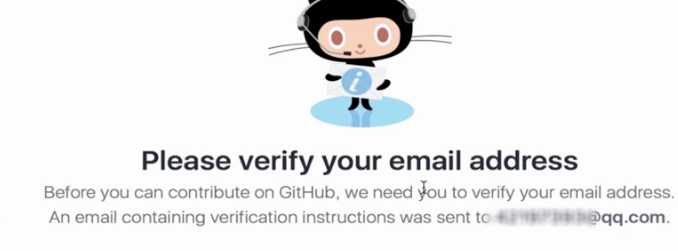
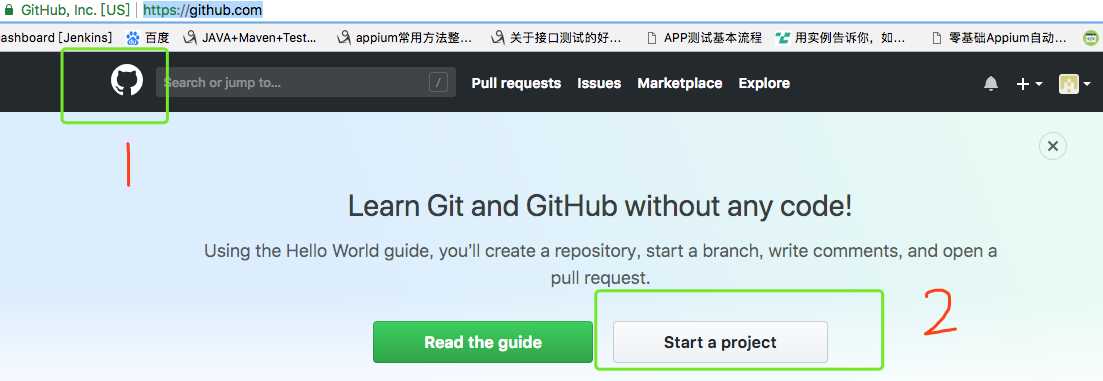
3.重新点击start a project,进入一个页面。填完以后点击 create repository
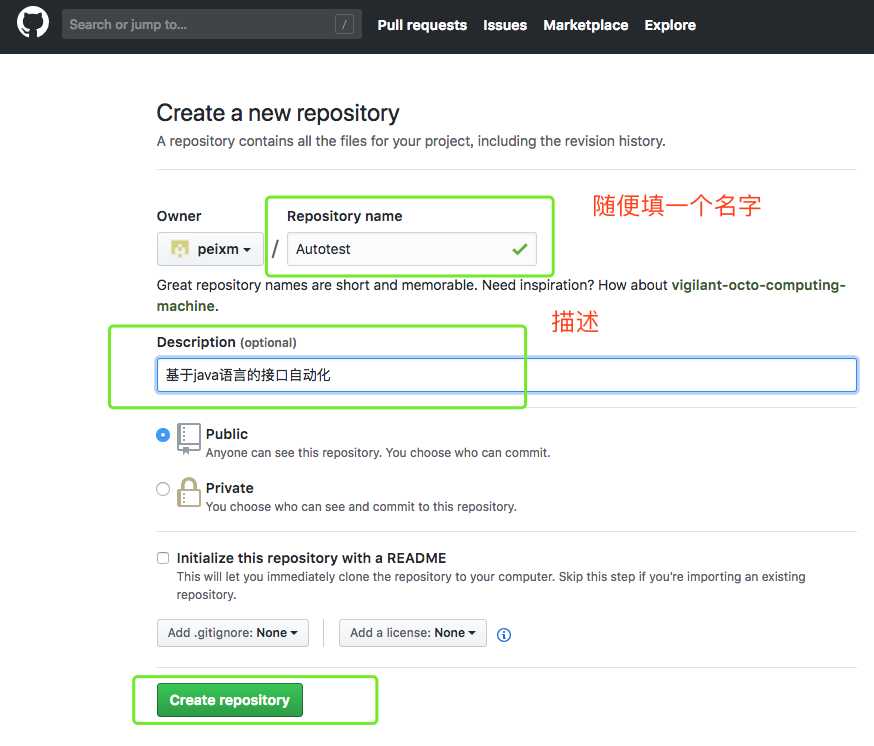
4.出现以下的页面,只需要关心框里面的那一行信息,这是远程仓库的地址。之后的都是一些git的命令。
需要注意ssh和https,之前我们配置的是ssh,所以,我们就要用到ssh里面的地址。
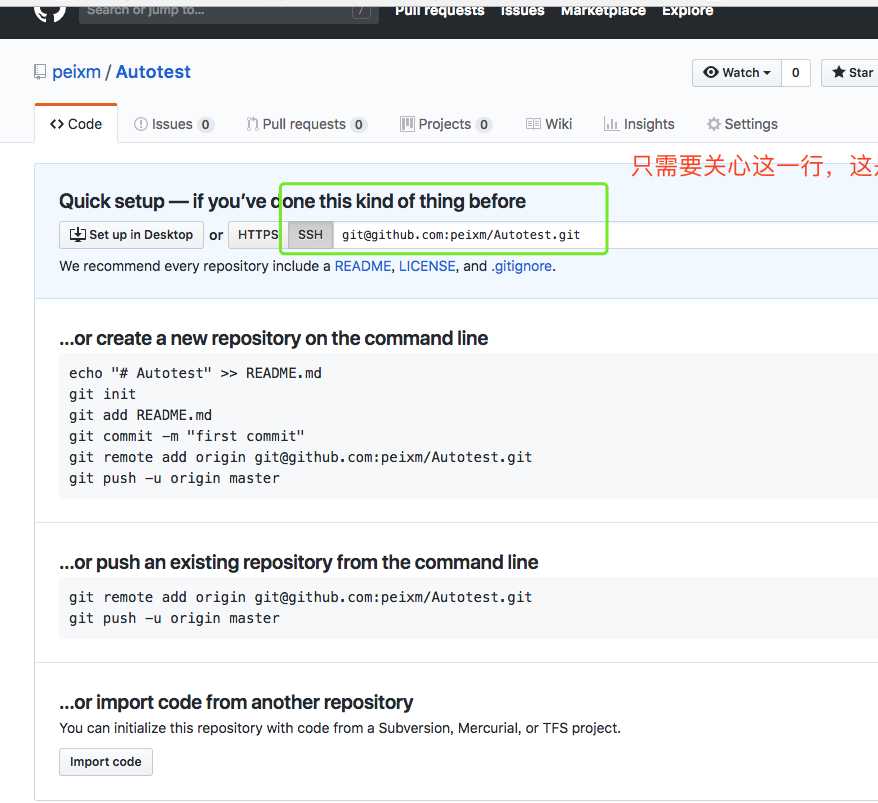
5.可以在自己的本地新建一个文件,cd到文件夹下,然后执行 “git clone git@github.com:peixm/Autotest.git” 这个命令,那么,本地就会有了这样的项目
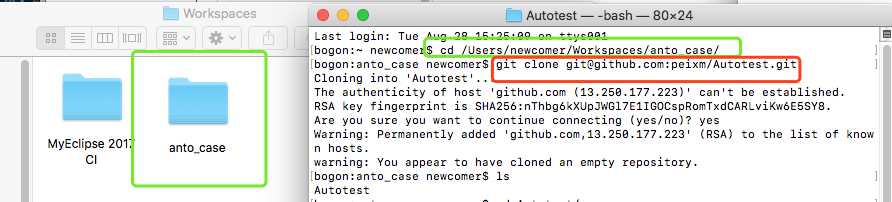
6.自己在本地修改项目,新建文件,然后都可以提交到远程仓库中去。
首先新建一个test.txt文件,然后往里面随便写点什么。
然后git status是查看项目有什么修改,下面出现红色的test.txt,说明有一个test.txt是被修改过,或者新加的。
之后执行git add test.txt ,如果由多个,可以执行 git add . 代表全部添加进去
然后说明提交的信息用命令 git commit -m "提交的信息"
接下来直接提交到远程仓库。用git push命令
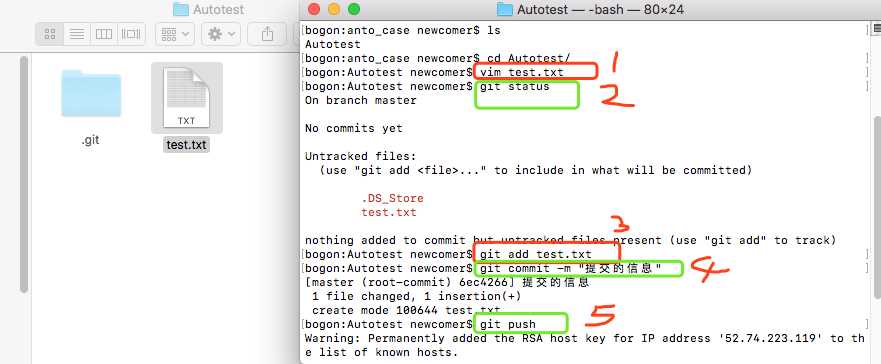
7.现在我们来看 github上面。先点击绿色的头像,然后点击Your profile,进入一个页面,点击你所提交的项目。
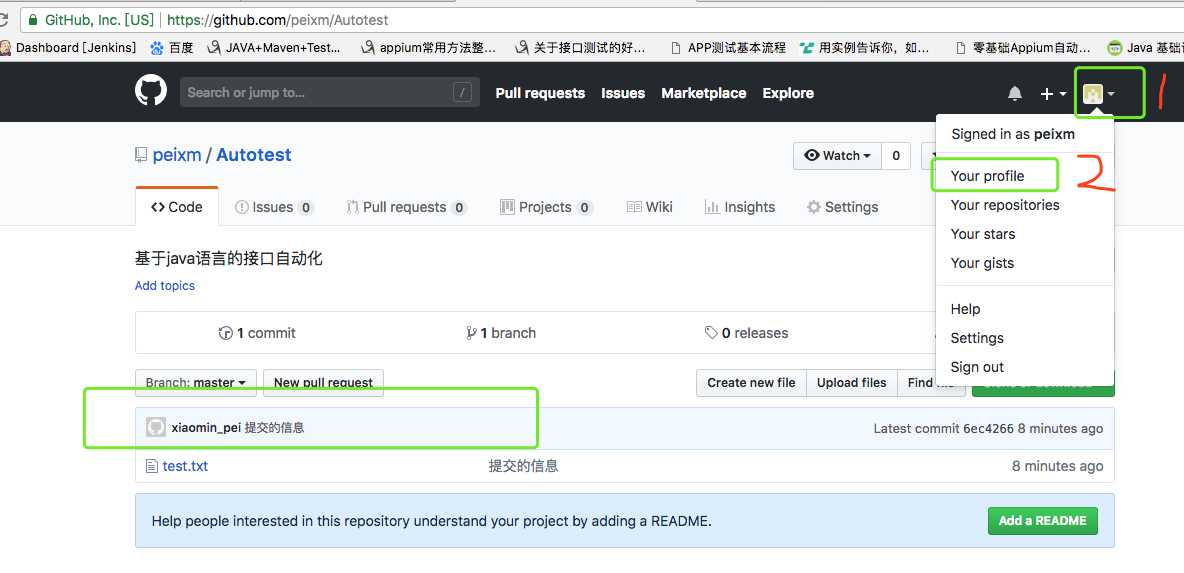 8.如果要下拉的话,需要用到git pull的命令。
8.如果要下拉的话,需要用到git pull的命令。
fork: fork怎么用,如果第一次没有fork过,那么先拷贝以下项目的路径,作为upstream master。然后点击fork一下,再点击your profile,然后查看自己的地址。将自己的地址作为 origin 仓库。每次提交代码都是提交到自己的origin仓库。
以下是一些命令
git pull upstream master 从远程仓库拉取代码
git remote add upstream +ip 设置远程仓库的地址
git remote -v 查看当前仓库的地址 查看所有仓库地址
git remote origin set-url URL
git remote rm origin 先删除后添加
git remote add origin http 添加自己的仓库地址
2. github创建 git仓库,克隆,拉取和推送操作(所有的git命令前提是一定在当前项目目录下)
标签:image 文件 repos creat 往里面 profile 下拉 ima style
原文地址:https://www.cnblogs.com/peiminer/p/9549006.html